Verlanglijsten
![]() Met verlanglijsten kunnen uw klanten producten op een wenslijstje of verlanglijstje opslaan. Als webwinkelier kunt u updates over gewenste producten naar uw klanten sturen. Bijvoorbeeld wanneer een product opnieuw beschikbaar komt of wanneer er een prijsupdate is. Uw klanten kunnen de gewenste producten dan aan hun winkelmandje toevoegen en aankopen.
Met verlanglijsten kunnen uw klanten producten op een wenslijstje of verlanglijstje opslaan. Als webwinkelier kunt u updates over gewenste producten naar uw klanten sturen. Bijvoorbeeld wanneer een product opnieuw beschikbaar komt of wanneer er een prijsupdate is. Uw klanten kunnen de gewenste producten dan aan hun winkelmandje toevoegen en aankopen.

U vindt verlanglijstbeheer bij Marketing > Verlanglijst.
Als Verlanglijst niet in het menu wordt weergegeven, stel dan eerst het gebruikerservaringsniveau in op Geavanceerd, bij Instellingen > Meer opties > Gebruikerservaringsniveau.
Verlanglijsten activeren in uw webshop
Klik op de knop Activeren om verlanglijsten aan uw webshop toe te voegen. Bij elk product verschijnt een knop Toevoegen aan verlanglijst en er verschijnt een nieuw navigatie-item Verlanglijst in het account van uw klanten.
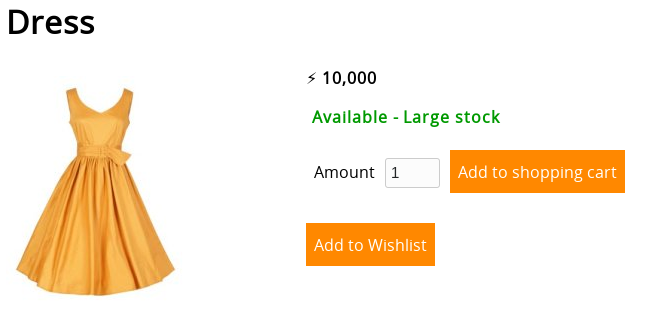
- Een product aan het verlanglijstje toevoegen
- Uw klanten kunnen bij elk product op de knop Aan verlanglijst toevoegen klikken om het product aan hun verlanglijst toe te voegen.Klanten hebben een account nodig om producten op hun verlanglijstje te kunnen opslaan. Als zij niet ingelogd zijn, verschijnt er een inlogscherm en wordt het product na het inloggen automatisch aan het verlanglijstje toegevoegd.
- Het verlanglijstje bekijken
- Uw klanten kunnen hun verlanglijstje bekijken via Mijn Account > Verlanglijst. Ze hebben de mogelijkheid om de verlanglijst te sorteren en te bekijken zoals ze willen, op dezelfde manier als productlijsten werken.
- Een gewenst product toevoegen aan het winkelmandje
- Uw klanten kunnen een product aan hun winkelwagen toevoegen door op het product in hun verlanglijstje te klikken en op Toevoegen aan winkelmandje te klikken.Het product moet beschikbaar zijn voordat de knop Toevoegen aan winkelmandje verschijnt.
- Een product van het verlanglijstje verwijderen
- Uw klanten kunnen een product van hun verlanglijstje verwijderen door op het product in hun verlanglijstje te klikken en op de knop Verwijderen van verlanglijst te klikken.
Verlanglijst beheer
Zodra klanten producten hebben opgeslagen in hun verlanglijst, kunt u het overzicht vinden onder Marketing > Verlanglijst. De producten worden weergegeven met hun productcode, naam, status en het aantal klanten dat dit product aan hun verlanglijst heeft toegevoegd.
- Een gewenst product bekijken
- Klik op het gewenste product om de details te openen. Met de knop Aanpassen kunt u het product bijwerken. Met de knop Bekijken kunt u het product op uw website bekijken. Beide openen in een nieuw venster.
- Een e-mail naar de klanten versturen over een gewenst product
- In het detail van het gewenste product, vindt u een formulier waarmee u een e-mail kunt sturen naar alle klanten die dit product op hun verlanglijstje hebben staan. Gebruik dit voor het aankondigen van prijs- en statusupdates van het product.
Als klanten met meerdere talen dit product op hun verlanglijst hebben staan, kunt u de tabbladen boven het formulier gebruiken om de taal te wisselen en voor elke taal apart een e-mail te sturen.
Verzend niet te veel e-mails naar uw klanten. Ze zullen dit vervelend vinden en na verloop van tijd uw e-mails blokkeren.
Automatische e-mails
Gebruik de functie automatische e-mails naar klanten om de sjabloon of template van de e-mail te wijzigen.
Sleutelwoorden die beginnen met [PRODUCT_] worden vervangen door productgegevens in de vorm van het gewenste productdetail. Sleutelwoorden die beginnen met [CUSTOMER_] worden vervangen door klantgegevens in de e-mails die uw klanten ontvangen. Dit komt omdat elke e-mail per klant is gepersonaliseerd.
Volgende pagina: Modules
- Introductie
- Product beheer
- Webshop configuratie
- Account en webshop Instellingen
- Betaalmethoden en Betaalproviders
- Facturen, algemene voorwaarden en BTW
- Verzendkosten instellen
- Kortingen en toeslagen instellen
- Domeinnamen registreren en verhuizen
- Meertalige webshop
- Connecties maken met externe platformen
- Webadressen personaliseren
- Meerdere webshops beheren (Multishop)
- Automatische e-mails naar klanten
- Een mooie lay-out ontwerpen
- Bestellingen beheer
- Marketing
- Modules
- Back-ups nemen en gegevens exporteren
- E-mail en webmail
- Beheerdersaccounts
- Grote productfoto's uploaden
- Twee factor authenticatie
- Labels
- Meta tags - Website verificatie
- Chatfunctie
- Slideshow
- Bezoekers analyse - Google Analytics
- Filters
- Kassasysteem (POS)
- Formuliervelden
- Digitale of virtuele producten
- Symcalia reserveringssysteem
- Gastenboek
- De helpdesk contacteren
